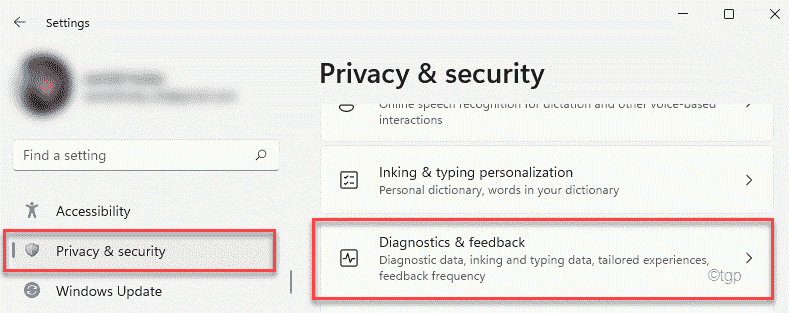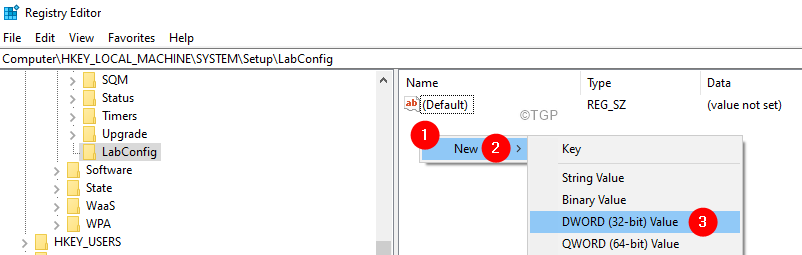Systém Windows 10 ISO můžete snadno vytvořit pomocí nástroje Media Creation Tool od společnosti Microsoft, pomocí kterého můžete velmi snadno vytvořit zaváděcí systém Windows 10 ISO. Ale můžete vytvořit Windows 11 ISO? Ano. Nyní můžete také vytvořit nový Windows 11 ISO pomocí ISO. V tomto článku jsme podrobně vysvětlili, jak se dostat do rukou nové verze Windows 11 ISO Preview build 22000.132.
Minimální požadavky pro Windows 11
Tento minimální hardware budete potřebovat k bezplatnému upgradu systému Windows 10, ale budete jej potřebovat k instalaci systému Windows 11 pomocí ISO, který se pokoušíte vytvořit.
Existuje však několik bypassů, které můžete použít nainstalovat Windows 11 na jakékoli zařízení. Zde jsou minimální požadavky pro instalaci Windows 11 -
| Procesor: |
1 gigahertz (GHz) nebo rychleji kompatibilní procesor nebo Systém na čipu (SoC)
|
| RAM: | 1 GB pro 32bitové nebo 2 GB pro 64bitové |
| Velikost pevného disku: | 32 GB nebo více |
| Grafická karta: | Kompatibilní s DirectX 9 nebo novějším s ovladačem WDDM 1.0 |
Jak vytvořit nový Windows 11 ISO
Chcete -li ve svém počítači vytvořit nový ISO ISO systému Windows 11, postupujte takto.
1. Nejprve přejděte na Stahování softwaru Microsoft sekce.
2. Poté přejděte dolů až na „Vyberte edici”Sekce.
3. Nyní klikněte na „Vyberte edici”V rozevíracím seznamu a podívejte se na všechna sestavení ISO systému Windows 11.
4. Poté klepněte na sestavení náhledu systému Windows 11, který chcete stáhnout.
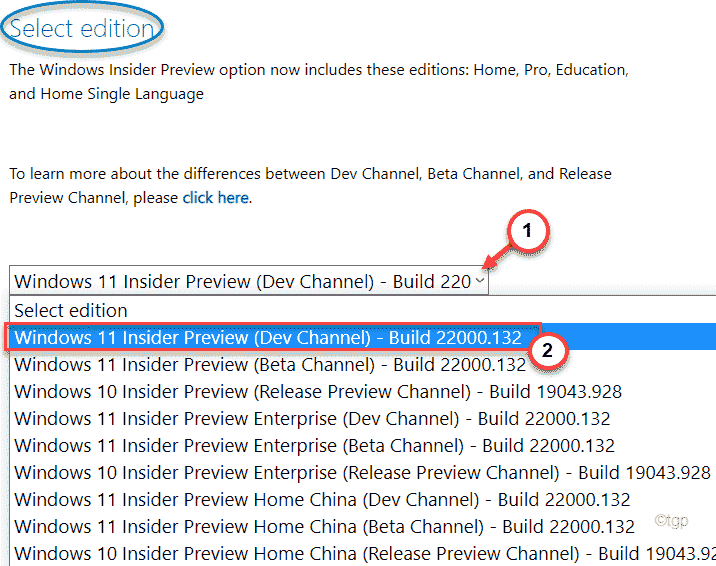
5. Dále klikněte na „Potvrdit”Pro potvrzení.
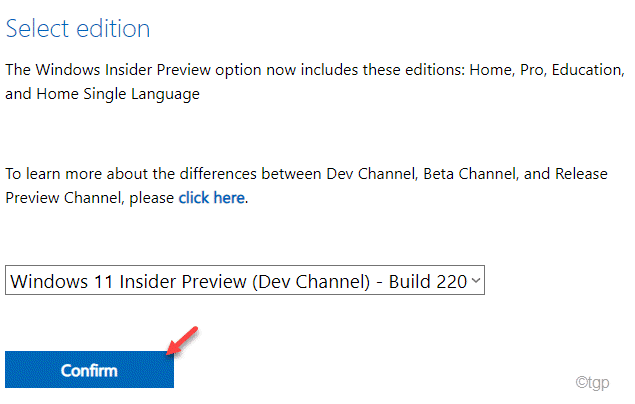
Nyní Windows ověří váš požadavek, což může trvat několik minut.
6. Poté budete požádáni, abyste „Vyberte jazyk produktu“.
7. Nyní stačí kliknout na rozevírací seznam a vybrat jazyk pro vytvoření konkrétního ISO.
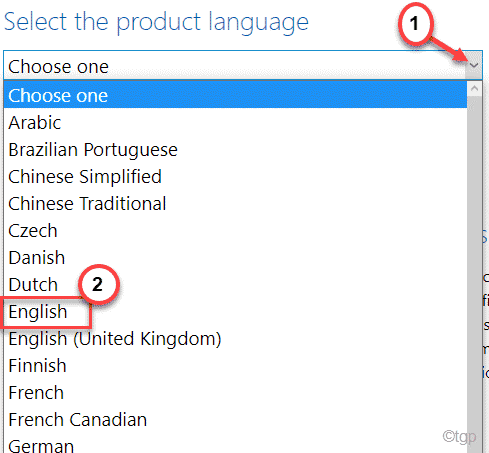
8. Jakmile to uděláte, klepněte na „Potvrdit“Pokračovat dále.
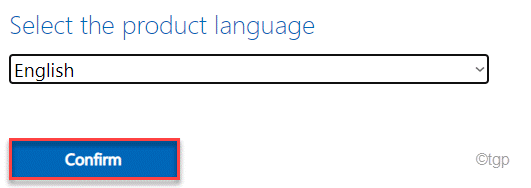
Nyní podle pokynů na obrazovce uložte Windows 11 Preview Build ISO do počítače. Po dokončení procesu stahování můžete zavřít okno prohlížeče.
Nyní můžete použít ISO k instalaci Windows 11 na zařízení, která splňují minimální hardwarové požadavky.
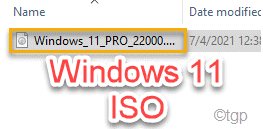
POZNÁMKA –
1. Společnost Microsoft dosud nevydala sestavení Windows 11 ISO Preview pro ARM SoC. Pokud ji používáte, nemáte jinou možnost, než počkat na budoucí verze.
2. Doporučujeme použít tento náhled sestavený na virtuálním počítači, protože bývají nestabilní. Pokud je konkrétní sestava příliš nestabilní na to, abyste se mohli vrátit, bude možná nutné vrátit se k předchozím verzím.